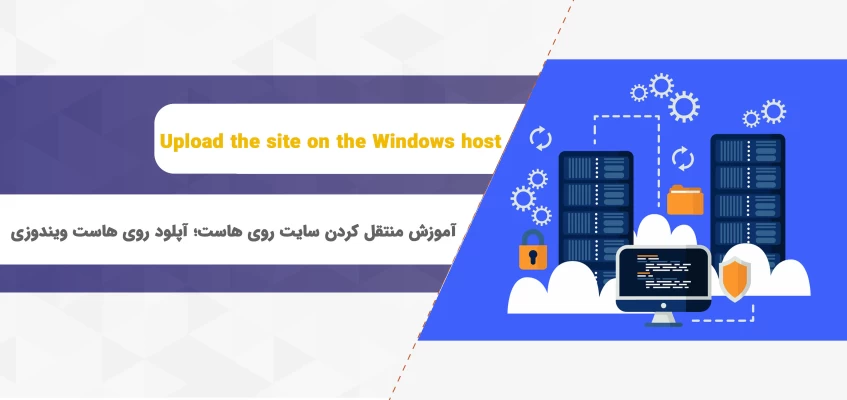اگر تازهکار هستید و میخواهید یک وبسایت شخصی و یا سازمانی ایجاد کنید، ممکن است سؤالات زیادی در ذهن داشته باشید. اولین قدم برای ایجاد یک وبسایت، انتخاب شرکت میزبانی وب یا همان هاستینگ است. اگر دامنه خود را ثبت کردهاید، که هیچ! در غیر این صورت اول باید ثبت نام دامنه و سپس انتخاب شرکت میزبانی وب را انجام دهید. شرکت میزبانی وب فضای مورد نظر را برای وبسایت شما (از طریق وب سرورها) فراهم میکند. وبسایت شما در سرور ذخیره میشود و تمام فناوریها و خدمات به وبسایت شما اضافه شده تا در محیط اینترنت قابلمشاهده باشد. به طور کلی برای انتقال هاست و یا آپلود فایلهای وبسایت روی سرور هاست، اول میبایست نوع هاستینگ خود را انتخاب کنید.
به طور کلی خدمات هاستینگ بر دو بستر ارائه میشوند، بستر ویندوز و بستر لینوکس. این دو سیستم عامل معروف، خدمات هاستینگ سرور اختصاصی خود را ارائه میدهند، که البته هر یک مزایا و معایب خود را دارد. در این مقاله ابتدا در مورد تفاوتهای بین هاستینگ ویندوز و لینوکس توضیحاتی را ارائه داده و سپس نحوه آپلود سایت در هاست ویندوزی را توضیح خواهیم داد. اگر شما هم صاحب یک وبسایت هستید که به تازگی میخواهید آن را راهاندازی کنید و یا قصد دارید به یک هاست ویندوزی مهاجرت کنید، مطالب این مقاله برای شما مفید خواهد بود.
تفاوت بین هاست ویندوز و لینوکس
هنگام کار با حسابهای میزبانی، مهم است که از چه سیستم عاملی برای اتصال به سرور خود استفاده میکنید. لینوکس و ویندوز دو سیستم عامل رایج در دسترس برای سرویسهای هاستینگ هستند. سیستمعامل رایانه لینوکس(linux) و ویندوز (windows) دو نوع سیستم عامل متفاوت هستند. لینوکس (family of Unix-like operating systems that use the Linux kernel and are open source) محبوبترین سیستم عامل برای سرورهای وب است. از آنجایی که هاست مبتنی بر لینوکس از محبوبیت بیشتری برخوردار است، ویژگیهای بیشتری را که طراحان وب انتظار دارند، ارائه میدهد.
بنابراین، انتخاب لینوکس به عنوان سرویس هاست بهتر است، مگر آنکه از اپلیکیشنهای ویندوز خاص برای طراحی وبسایت خود استفاده کرده باشید. علاوه بر این، هاستینگ ویندوز و لینوکس از کنترل پنلهای مختلفی استفاده میکنند. دو کنترل پنل معروف یعنی سی پنل و پلسک به ترتیب بر بستر لینوکس و ویندوز طراحی شدهاند و هر یک مزایای خاص خود را دارند. اگر به دنبال یک سرویس مبتنی بر لینوکس هستید، سیپنل بهترین گزینه است.
بیشتر بخوانید: آموزش آپلود سایت در سیپنل
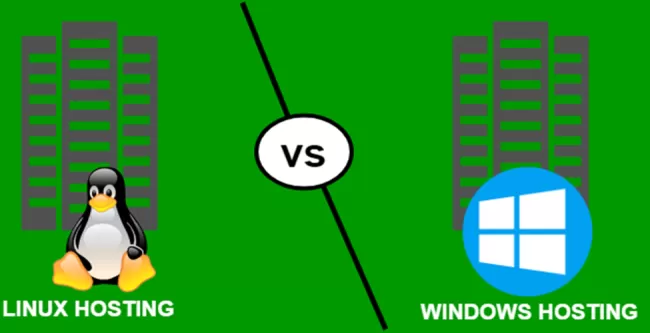
میزبانی وبسایت (web hosting service)
پس از آنکه به سرویسهای هاستینگ آشنا شدید، نوبت به توضیح آپلود وبسایت روی هاست میرسد. به طور کلی، میزبانی وبسایت یا خدمات میزبانی وب برای سایتها، دارای 5 مرحله است که به ترتیب عبارتاند از:
- انتخاب نوع وبسایت: معمولاً وبسایتها بر اساس استانداردهای طراحی و تغییر محتوا به وبسایتهای استاتیک و دینامیک تقسیمبندی میشوند. معمولاً برای وبسایتهای دینامیک، سیستم مدیریت محتوا (CMS) به کار میرود و محتوای متنی، صوتی، تصویری و ویدئویی به صورت دورهای تغییر میکند.
- انتخاب سرور هاستینگ وب: همانطور که گفتیم، دو سرویس هاستینگ مبتنی بر ویندوز و لینوکس ارائه میشود که از پلتفرمهای مختلفی استفاده میکنند. در پلتفرمهای مبتنی بر بستر لینوکس، امکان ایجاد اسکریپتهای وبسایت با زبانهای PHP، پایتون و Perl وجود دارد. همچنین پایگاههای داده PostgreSQL و MySQL در این سرویسهای هاستینگ پشتیبانی میشوند. در حالی که در سرویسهای مبتنی بر ویندوز، اسکریپتها بر اساس زبان .NET نوشته شده و سرور Microsoft SQL در این پلتفرمها پشتیبانی میگردد.
- انتخاب پکیج هاستینگ وب: میتوان پکیجهای استاندارد مختلفی را برای سرویسهای هاستینگ وبسایت استفاده کرد. خرید هاست نیز بر همین اساس میتواند از شرکتهای مختلفی صورت گیرد. انواع پکیجهای میزبانی وب (service for websites) شامل هاستینگ مشترک (Shared Hosting)، سرور خصوصی مجازی (VPS)، هاستینگ مبتنی بر ابر (Cloud Hosting) و هاستینگ اختصاصی (Dedicated hosting) میشود.
- تغییر آدرس DNS: مرحله بعدی پس از خرید هاست و انتخاب پکیج، تغییر آدرس DNS از طریق کنترل پنل و تخصیص DNS جدید است.
- آپلود وبسایت: در نهایت پس از طی کردن مراحل فوق، نوبت به آپلود محتوای وبسایت روی سرویس هاستینگ میرسد. این کار از طریق پلتفرمهای مدیریت فایل سیپنل، و یا کلاینت FTP (نظیر FileZilla) انجام میگیرد. در ادامه بیشتر در این مورد توضیح میدهیم.

آپلود وبسایت روی هاست
از آنجایی که هدف ما در این مقاله، آموزش نحوه بارگذاری وبسایت روی هاست ویندوز است، مراحل آپلود کردن سایت روی هاست ویندوزی را دقیقتر توضیح میدهیم. برای انتقال هاست ویندوزی، یا میتوانید از کلاینت FTP استفاده کنید و یا اینکه به سراغ کنترل پنل پلسک بروید. از آنجایی که استفاده از کلاینت FTP (FTP Client)کمی پیچیدهتر است و به اطلاعات بیشتری نیاز دارد، به صورت مختصر آن را توضیح داده و در ادامه آپلود وبسایت روی هاست را از طریق کنترل پنل پلسک به صورت جزئیتر تشریح میکنیم. برای اتصال به FTP (Client that uses FTP to connect to an FTP server to transfer files) میتوان از برنامههایی نظیر FileZilla استفاده کرد. فایلزیلا به شما این امکان را میدهد که فایلها و فولدرهای موجود روی سرور هاست خود را همانند فایلهای روی کامپیوتر مشاهده و مدیریت کنید.
برای اتصال به سرور وب از طریق FileZilla (free and cross-platform FTP software) مراحل زیر را دنبال نمایید:
- اول FileZilla را نصب کرده و وارد آن شوید
- به منوی File رفته و گزینه Site Manager را انتخاب کنید
- روی New Site کلیک کنید
- برای وبسایت خود یک نام جدید انتخاب کنید
- نام کاربری و پسوردی را که در ایمیل برای شما ارسال میگردد، وارد نمایید
- گزینه Port را روی 21 تنظیم کنید (FTP همیشه روی Port 21 عمل میکند)
- روی گزینه Connect کلیک نمایید
به محض اینکه اتصال به FTP انجام شد، فایلها و فولدرهای روی کامپیوتر در سمت چپ محیط FileZilla و فایلها و فولدرهای موجود روی سرور هاستینگ روی سمت راست نمایش داده میشود. میتوانید به راحتی با درگ اند دراپ کردن، این فایلها را جابجا نمایید. همچنین میتوانید فایل مورد نظر را از روی کامپیوتر انتخاب کرده و گزینه upload را بزنید. به این ترتیب، FileZilla شروع به آپلود فایلهای شما روی هاست خواهد کرد و در انتها نیز پیغام اتمام موفق آپلود فایلها نمایش داده خواهد شد.
انتقال سایت از یک دامنه به دامنه دیگر
شاید برایتان این سؤال پیش بیاید که برای انتقال هاست آیا نیازی به تغییر دامنه وجود دارد؟ پاسخ مثبت است! به دلایل مختلفی ممکن است بخواهید سرور هاستینگ خود را تغییر داده و میزبان جدیدی برای وبسایت خود انتخاب کنید. به عنوان مثال سرویسهای هاستینگ شبکه و یا network host برای کاربردهای سازمانی گزینه مناسبی هستند. بنابراین برای انتقال سایت از یک سرور به سرور دیگر، تغییر دامنه نیز نیاز است. برای این منظور ابتدا میبایست گزینه امنیتی ثبتکننده دامنه را غیرفعال کنید.
این گزینه که registrar lock نام دارد، از طریق بخش مدیریت دامنه هاست وبسایت قابلدسترسی است. سپس لازم است کد تأییدیه برای انتقال دامنه را دریافت نمایید. این کد نیز از بخش مدیریت دامنه قابل دریافت است که البته به ایمیل وارد شده هنگام ثبت دامنه ارسال میگردد. در مرحله بعدی، میتوانید انتقال دامنه را شروع کنید. در وبسایت سرویس هاستینگ جدید، به دنبال گزینهای مانند transfer domain بگردید. این گزینه معمولاً در پنل مدیریت و یا داشبورد است. پس از انتخاب این گزینه و تأیید انتقال دامنه به کمک کد تأییدیه، پروسه انتقال دامنه آغاز خواهد شد. معمولاً با پیغام انتقال موفق دامنه، دامنه وبسایت شما به سرور هاستینگ جدید منتقل میشود، اما در صورت نیاز میتوانید اتصال دامنه به هاست را هم انجام دهید.
آموزش تصویری آپلود سایت روی هاست
همانطور که گفتیم، یکی از روشهای آسان برای آپلود سایت در هاست ویندوزی، استفاده از کنترل پنل پلسک است. برای این منظور کافی است مراحل زیر را دنبال نمایید:
- ابتدا به اکانت پنل پلسک خود وارد شوید. برای این منظور میبایست یک حساب ایجاد کرده و نام کاربری و پسورد ایمیل شده را وارد نمایید.
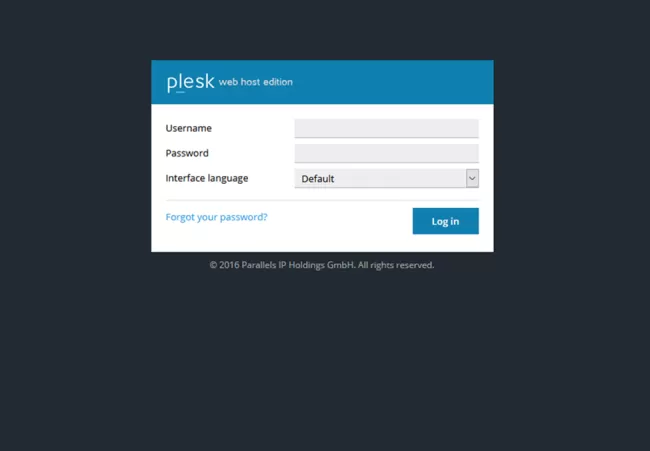
- پس از لاگین کردن به پلسک، روی گزینه Websites & Domians کلیک کرده و گزینه File Manager را انتخاب نمایید.
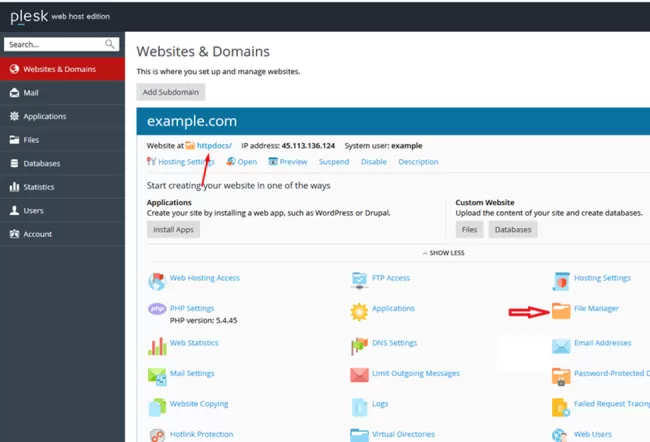
- در مرحله بعد، یکی از دایرکتوریهای نمایش داده شده را انتخاب کنید. به عنوان مثال HTTPdocs در شکل زیر انتخاب شده است.
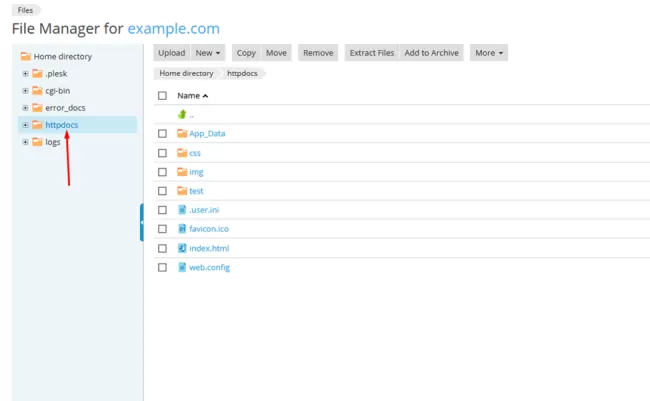
- روی گزینه Upload در بالای صفحه کلیک کرده و فایلهای مورد نظر را که میخواهید روی سرور هاستینگ آپلود شوند، انتخاب کنید. سپس گزینه Ok را انتخاب نمایید.
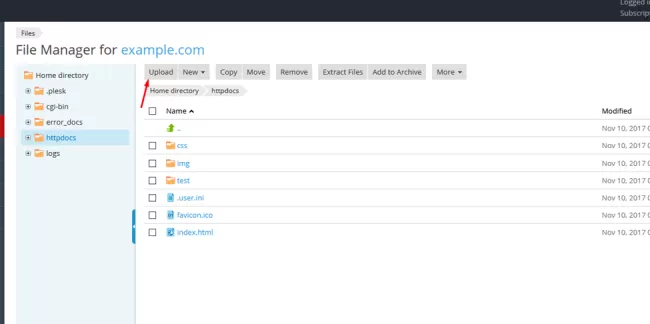
- نکته مهم این است که فولدر مورد نظر که میخواهید آپلود نمایید میبایست به صورت زیپ شده (فشرده) باشد.
پس از اتمام آپلود فایل، روی گزینه Extract Files کلیک کنید تا محتویات فولدر مورد نظر خارج شود. پس از این مرحله، پیغام آپلود موفق فایلها نمایش داده خواهد شد.
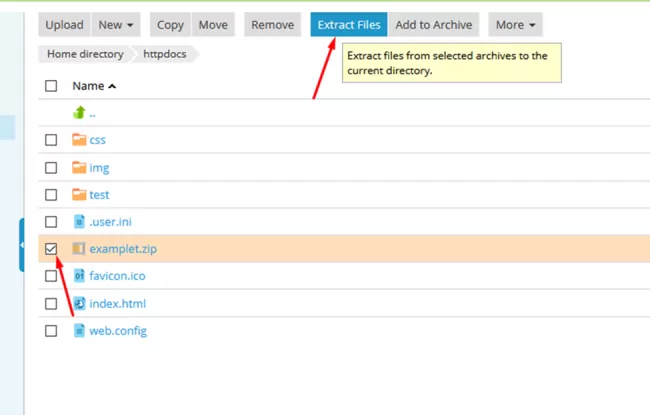
سخن پایانی
در این مطلب، نحوه بارگذاری وبسایت روی هاست ویندوز را توضیح دادیم. برای این منظور هم میتوانید از کنترل پنل پلسک که اختصاصی برای سرویسهای هاستینگ ویندوز طراحی شده است استفاده کرده و یا از کلاینت FTP با نصب برنامههایی نظیر FileZilla بهره ببرید. محیط کنترل پنل پلسک به دلیل سادگی و امکانات بیشتر برای این منظور توصیه میشود. امیدواریم که این مطلب برای شما مفید واقع شده باشد.
سؤالات متداول
روش قرار دادن سایت روی هاست چگونه است؟
قرار دادن سایت روی هاست از طریق کنترل پنلهای متداول و یا برنامههایی مبتنی بر FTP نظیر FileZilla امکانپذیر است. بسته به نوع سرویس هاستینگ (لینوکس و یا ویندوز) میتوانید از کنترل پنلهای پلسک و یا سیپنل استفاده کنید.
چطور سایت خود را روی هاست آپلود کنیم؟
با ورود به محیط کنترل پنل و یا برنامه FileZilla، میتوانید فایلهای مورد نظر را از روی هارد کامپیوتر محلی خود روی سرور هاستینگ آپلود کنید. به این ترتیب فایلهای وبسایت نظیر محتواهای متنی و یا تصویری را میتوانید روی سرور هاستینگ قرار دهید.